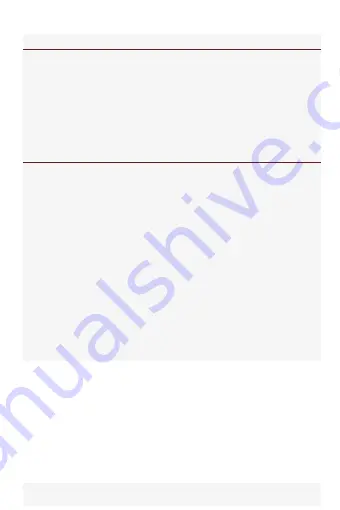
16
4.2 BUTONI PER APLIKACIONE
Takoni butonin për të aplikimit të hyni në aplikacionet e tij
dhe cilësimet e pajisjes. Përdorni aplikacionin për të hyrë
në ekran në shtëpi dhe të zgjedhin në mes karakteristika
të ndryshme të
pajisjes suaj.
4.3 PERSHTATSHNERIA E EKRANIT KRYESOR
Pajisja juaj është e pajisur me një ekran me prekje që
krenohet me një ekran të qetë (ekran i papunë) për të hyrë
në karakteristikat e pajisjes me vetëm një prekje. Leviz
gishtin tuaj në të majtë ose SIM në të djathtë të lundruar
nëpër ekranet dhe kështu qasje në karakteristika të
dëshiruar pa pasur nevojë të hyjnë në ekran në shtëpi e
pa
jisjes. Çdo ekran mund të rregullojë në shije duke
shtuar Widgets të ndryshme email, shkurtesat dhe dosjet.
Shkurtesat
Shto një shkurtore në ekran / ekran, shtyp gjatë në ikonën
e ikonës dëshiruar aplikimit është shtuar në ekran / ekran.
Widget-
dhe
Ruaj
kohë
përditësim
të drejtpërdrejtë në
ekran në shtëpi
dhe shkarko
risitë
e kërkuara
në ekranin tuaj
Vendosur një imazhin e sfondit
figura e sfondit
e ekranit kryesore, ju mund të rregulluar
imazhin parazgjedhje prej galeri ose SIM fotot që ju keni
marrë.
Summary of Contents for SMART Point X5010
Page 1: ......
Page 2: ......
Page 3: ...HR BIH CG Upute za uporabu SMART PoinW X5010 Pametni telefon ...
Page 32: ......
Page 33: ...SR BIH CG Korisničko uputstvo SMART PoinW X5010 Pametni telefon ...
Page 60: ......
Page 61: ...MAK Упатство за употреба SMART PoinW X5010 Паметни телефони ...
Page 90: ......
Page 91: ...AL Udhëzime për shfrytëzim SMART PoinW X5010 Telefon i menqur ...
Page 124: ......
Page 125: ...EN User manual SMART PoinW X5010 Smartphone ...
Page 153: ...Avenija Većeslava Holjevca 40 poslovni centar Recro 141 brigade 1B ...
Page 154: ......
Page 155: ......
Page 157: ......
Page 158: ......
Page 159: ......
Page 160: ......
Page 161: ......
Page 162: ......
















































